Manchmal ist es möglicherweise erforderlich, Ihrem Windows Home Server zusätzlichen Speicher hinzuzufügen. Heute schauen wir uns an, wie Sie Ihrem Heimserver eine externe Festplatte hinzufügen, um den Speicherplatz zu erhöhen.
Externes Laufwerk hinzufügen
Stecken Sie die externe Festplatte in den Server. Öffnen Sie dann die Windows Home Server-Konsole von einem anderen Computer im Netzwerk und wechseln Sie zum Serverspeicher. Das externe Laufwerk sollte in der Liste angezeigt werden. In diesem Beispiel handelt es sich um ein Western Digital 1 TB My Book. Sie werden feststellen, dass der Laufwerksstatus noch nicht hinzugefügt wurde.
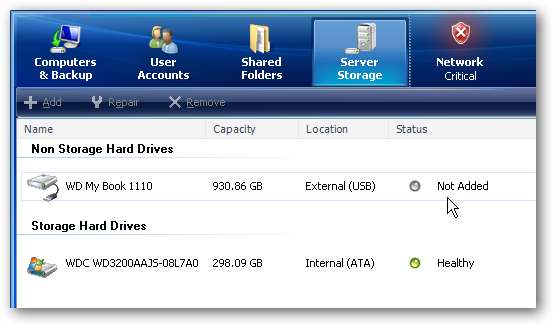
Um das neue Laufwerk als Speicherplatz hinzuzufügen, klicken Sie mit der rechten Maustaste und wählen Sie Hinzufügen.
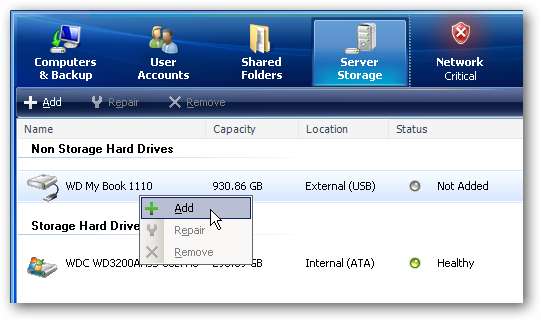
Der Assistent zum Hinzufügen einer Festplatte wird gestartet.
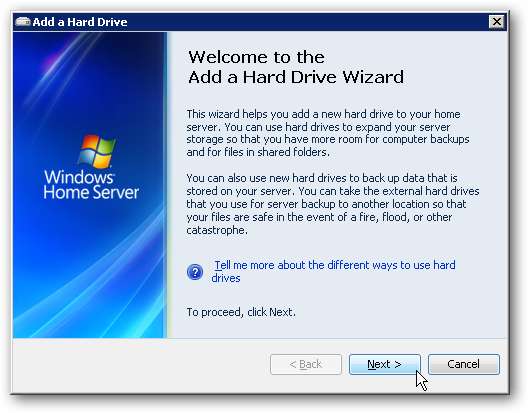
Im nächsten Schritt des Assistenten möchten wir auswählen Fügen Sie diese Festplatte Ihrem Serverspeicher hinzu, um die Speicherkapazität Ihres Heimservers zu erhöhen . Wenn Sie es als Sicherungslaufwerk für den Server hinzufügen, wählen Sie die zweite Option.
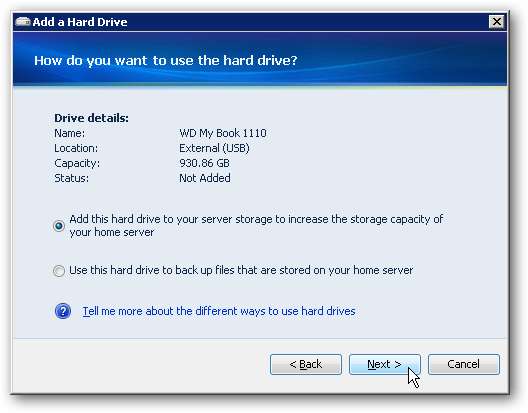
Ein Warnbildschirm informiert Sie darüber, dass das Laufwerk formatiert wird und alle Daten verloren gehen. Klicken Sie einfach auf Fertig stellen, um den Vorgang zu starten.
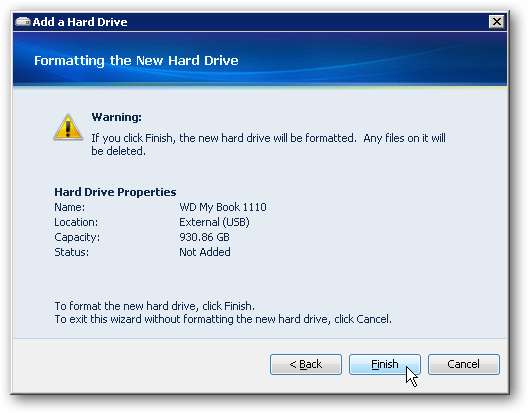
Warten Sie einige Momente, während das Laufwerk formatiert und für den Server vorbereitet ist.
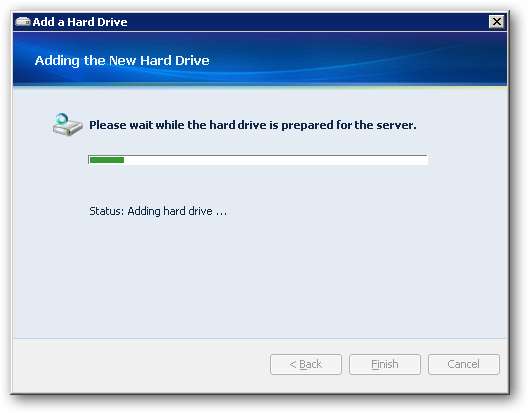
Das ist es! Jetzt steht Ihnen zusätzlicher Speicherplatz zur Verfügung, um mehr Filme, Musik, Videos und wichtige Datendateien zu speichern.
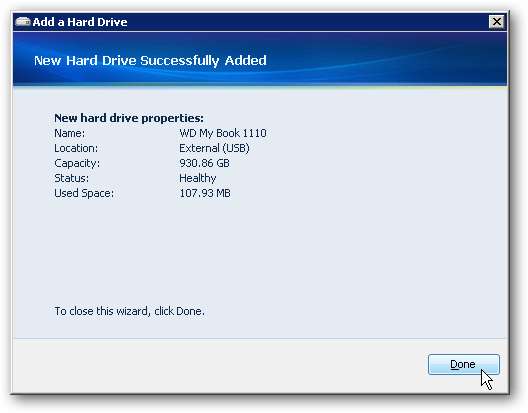
Jetzt wird das Laufwerk mit einem fehlerfreien Status angezeigt, und in der Grafik ist auch mehr Serverspeicherplatz vorhanden.
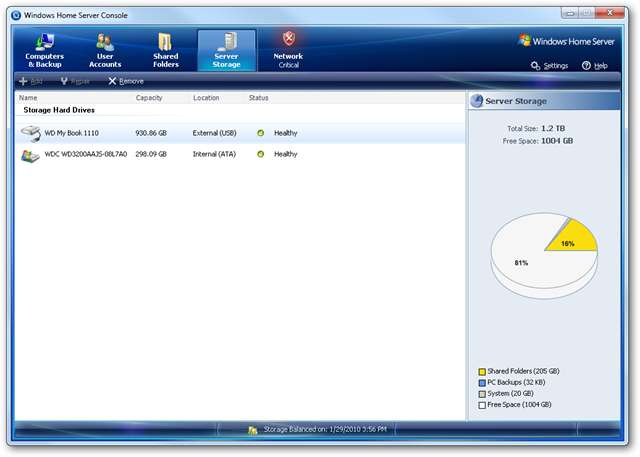
Wenn Sie zusätzlichen Speicherplatz auf Ihrem Windows Home Server benötigen, ist das Hinzufügen eines zusätzlichen externen Laufwerks möglicherweise einfacher als das Aufbrechen des Gehäuses und das Hinzufügen eines internen Laufwerks (abhängig von der Maschine, auf der Sie es ausführen) . Bisher, während wir es getestet haben, scheint es keine Latenzprobleme beim Zugriff auf Dateien vom Server zu geben. In naher Zukunft werden wir Ihnen zeigen, wie Sie auch ein internes Laufwerk hinzufügen und versuchen, diese zu vergleichen, um festzustellen, ob es einen Leistungsunterschied gibt. Wenn Sie Windows Home Server ausprobieren möchten, bieten sie eine kostenlose 30-Tage-Testversion an. Wir haben einen Artikel zum Einrichten, den Sie auch lesen können.
Einrichten und Installieren von Windows Home Server







